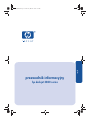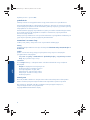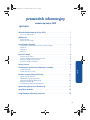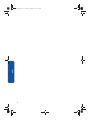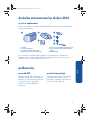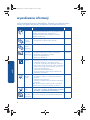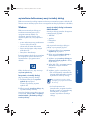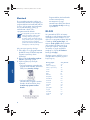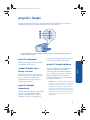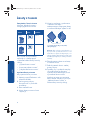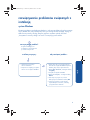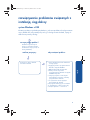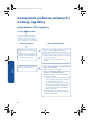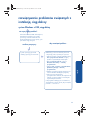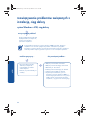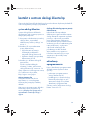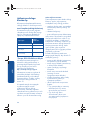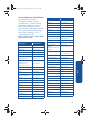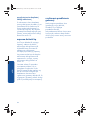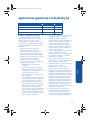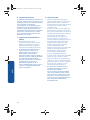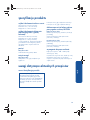HP Deskjet 3810/3820 Printer series instrukcja obsługi
- Typ
- instrukcja obsługi

polski
przewodnik informacyjny
hp deskjet 3820 series
SubwayRG.book Page i Wednesday, March 6, 2002 3:41 AM

ii
polski
Wydanie pierwsze – stycze 2002
powiadomienie
Informacje zawarte w niniejszym dokumencie mog zostać zmienione bez powiadomienia.
Firma Hewlett-Packard (HP) nie udziela adnych gwarancji w odniesieniu do niniejszego materiału,
w tym midzy innymi wyklucza wszelkie domniemane gwarancje dotyczce jego wartoci rynkowej
lub przydatnoci do okrelonych celów.
Hewlett-Packard nie przyjmuje odpowiedzialnoci cywilnej za wszelkie ewentualne błdy tu zawarte,
ani za szkody wynikowe lub przypadkowe zwizane z dostarczeniem, wykorzystaniem lub
skutecznoci tego materiału.
adnej czci tego dokumentu nie wolno powielać mechanicznie czy fotograficznie lub tłumaczyć na
jzyk obcy bez uprzedniej pisemnej zgody firmy Hewlett-Packard.
nazewnictwo i stosowane formy
Podane poniej terminy i formy zastosowano w przewodniku informacyjnym:
terminy
Drukarka hp deskjet 3820 series moe być okrelana jako drukarka HP Deskjet 3820, HP Deskjet lub
drukarka HP.
symbole
Symbol > ma kierować Twoj uwag na wykonywanie szeregu czynnoci zwizanych z
oprogramowaniem. Na przykład:
Kliknij Start > Programy > Hewlett-Packard > [drukarka hp deskjet]
> noty informacje na temat
wersji, aby wywietlić uwagi o wersji.
ostrzeenia
Słowo Uwaga informuje o niebezpieczestwie uszkodzenia drukarki lub innego urzdzenia.
Na przykład:
Uwaga! Nie dotykaj kocówek wylotowych ani
miedzianych styków. Dotykanie tych czci
spowoduje zapychanie si dysz, brak
podawania tuszu oraz zawodnoć styków
elektrycznych. Ponadto nie naley usuwać
miedzianych pasków.
uznanie praw
Microsoft, MS-DOS i Windows to zarejestrowane znaki towarowe firmy Microsoft Corporation.
Adobe i Acrobat s zarejestrowanymi znakami towarowymi Adobe Systems Incorporated.
Mac, Macintosh, AppleTalk i Mac OS s znakami towarowymi Apple Computer, Inc.,
zarejestrowanymi w USA i w innych pastwach.
Copyright 2002 Hewlett-Packard Company
SubwayRG.book Page ii Wednesday, March 6, 2002 3:41 AM

iii
polski
przewodnik informacyjny
drukarka atramentowa hp deskjet 3820 . . . . . . . . . . . . . . . . . . . . . . . . . . .1
co jest w opakowaniu . . . . . . . . . . . . . . . . . . . . . . . . . . . . . . . . . . . . . . .1
podłczenia . . . . . . . . . . . . . . . . . . . . . . . . . . . . . . . . . . . . . . . . . . . . . . . .1
przewód USB . . . . . . . . . . . . . . . . . . . . . . . . . . . . . . . . . . . . . . . . . . . . .1
przewód równoległy . . . . . . . . . . . . . . . . . . . . . . . . . . . . . . . . . . . . . . . .1
wyszukiwanie informacji . . . . . . . . . . . . . . . . . . . . . . . . . . . . . . . . . . . . . . .2
wywietlanie elektronicznej wersji instrukcji obsługi. . . . . . . . . . . . . . . . . . .3
Windows . . . . . . . . . . . . . . . . . . . . . . . . . . . . . . . . . . . . . . . . . . . . . . . .3
Macintosh . . . . . . . . . . . . . . . . . . . . . . . . . . . . . . . . . . . . . . . . . . . . . . .4
MS-DOS. . . . . . . . . . . . . . . . . . . . . . . . . . . . . . . . . . . . . . . . . . . . . . . . .4
przyciski i lampki . . . . . . . . . . . . . . . . . . . . . . . . . . . . . . . . . . . . . . . . . . . .5
przycisk anulowania . . . . . . . . . . . . . . . . . . . . . . . . . . . . . . . . . . . . . . . .5
symbol i lampka stanu kasety z tuszem. . . . . . . . . . . . . . . . . . . . . . . . . . . .5
przycisk i lampka wznowienia . . . . . . . . . . . . . . . . . . . . . . . . . . . . . . . . .5
przycisk i lampka zasilania. . . . . . . . . . . . . . . . . . . . . . . . . . . . . . . . . . . .5
kasety z tuszem. . . . . . . . . . . . . . . . . . . . . . . . . . . . . . . . . . . . . . . . . . . . . .6
rozwizywanie problemów zwizanych z instalacj . . . . . . . . . . . . . . . . . . .7
system Windows . . . . . . . . . . . . . . . . . . . . . . . . . . . . . . . . . . . . . . . . . . .7
system Windows z USB . . . . . . . . . . . . . . . . . . . . . . . . . . . . . . . . . . . . . .9
kontakt z centrum obsługi klienta hp . . . . . . . . . . . . . . . . . . . . . . . . . . . . .13
system obsługi klientów . . . . . . . . . . . . . . . . . . . . . . . . . . . . . . . . . . . . .13
aktualizacje oprogramowania . . . . . . . . . . . . . . . . . . . . . . . . . . . . . . . .13
telefoniczna obsługa klientów hp. . . . . . . . . . . . . . . . . . . . . . . . . . . . . . .14
naprawa drukarki hp . . . . . . . . . . . . . . . . . . . . . . . . . . . . . . . . . . . . . . .16
uzyskiwanie przedłuenia gwarancji . . . . . . . . . . . . . . . . . . . . . . . . . . . .16
ograniczona gwarancja na drukark hp. . . . . . . . . . . . . . . . . . . . . . . . . . .17
specyfikacje produktu . . . . . . . . . . . . . . . . . . . . . . . . . . . . . . . . . . . . . . . .19
uwagi dotyczce aktualnych przepisów . . . . . . . . . . . . . . . . . . . . . . . . . . .19
drukarka hp deskjet 3820
spis treci
SubwayRG.book Page iii Wednesday, March 6, 2002 3:41 AM

iv
polski
SubwayRG.book Page iv Wednesday, March 6, 2002 3:41 AM

1
polski
drukarka atramentowa hp deskjet 3820
co jest w opakowaniu
Dzikujemy za zakupienie drukarki hp deskjet 3820! W opakowaniu drukarki znajdziesz
nastpujce przedmioty:
1. drukarka
2. schematy
konfiguracji
3. niniejszy przewodnik informacyjny
4. dysk CD z oprogramowaniem drukarki
5. kaseta z tuszem czarnym atramentem (hp 15)
6. kaseta z tuszem trójkolorowym atramentem
6. (hp 78)
7. kabel zasilajcy
Jeli w opakowaniu drukarki brakuje którego z tych przedmiotów, skontaktuj si z
dealerem HP lub z centrum obsługi klienta HP. Aby uzyskać wicej informacji, patrz
„kontakt z centrum obsługi klienta hp” na stronie 13.
podłczenia
przewód USB
Zalecamy zakup kabla zgodnego ze
standardem USB 2.0 i obsługujcego
transmisj z pełn prdkoci. Mona
z niego korzystać w systemach
Windows 98, Me, 2000, XP i
Macintosh.
przewód równoległy
Zalecamy zakup kabla równoległego
typu IEEE-1284. Mona z niego
korzystać w systemach Windows 95,
98, NT 4.0, Me,2000 i XP.
2
3
1
4
5
6
7
SubwayRG.book Page 1 Wednesday, March 6, 2002 3:41 AM

2
polski
wyszukiwanie informacji
Wraz z drukark HP dostarczono kilka publikacji. Zawieraj one instrukcje dotyczce
instalacji oprogramowania drukarki, jej eksploatacji oraz znajdowania pomocy.
patrz... aby znaleć informacje o... system
dysk CD W pierwszej kolejnoci naley skorzystać z dysku CD z
oprogramowaniem drukarki w celu jej skonfigurowania i
instalacji oprogramowania. Na dysku CD z
oprogramowaniem drukarki znajduj si instrukcje
dotyczce konfiguracji.
Windows
Windows –
schemat
konfiguracji
• Instalacja i rozwizywanie problemów
• Konfiguracja oprogramowania i drukarki
Windows
Macintosh –
schemat
konfiguracji
Instrukcje na temat konfiguracji w systemach Macintosh Macintosh
niniejszy
przewodnik
informacyjny
• Zawartoć opakowania drukarki
• Dodatkowe informacje na temat rozwizywania
problemów zwizanych z instalacj
• Centrum obsługi klienta HP
• Gwarancja drukarki HP
Windows
Macintosh
Asystent
wydruku
•Elektroniczna wersja instrukcji obsługi dotyczcej
eksploatacji, konserwacji i rozwizywania problemów
z drukark; informacje o gwarancji i ochronie
rodowiska; uwagi dotyczce aktualnych przepisów.
(Aby uzyskać dostp do instrukcji, patrz „wywietlanie
elektronicznej wersji instrukcji obsługi” na stronie 3.)
• Centrum obsługi klienta HP
• Wskazówki na temat drukowania
• Łcza umoliwiajce zakup innych produktów HP
• Narzdzia i aktualizacje
Windows
Elektroniczna
instrukcja
obsługi
Pełne informacje o produkcie, w tym m.in.:
• Korzystanie, obsługa i rozwizywanie problemów z
drukark
• Owiadczenie gwarancyjne
• Informacje na temat ochrony rodowiska i aktualnych
przepisów
(Aby uzyskać dostp do instrukcji, patrz „wywietlanie
elektronicznej wersji instrukcji obsługi” na stronie 3.)
Macintosh
uwagi o
wersji
Znane problemy ze zgodnoci oprogramowania:
• Kliknij
Start > Programy > Hewlett-Packard > [drukarka
hp deskjet]
> noty informacje na temat wersji
Windows
niniejszy
przewodnik
informacyjny
Informacje na temat systemu MS-DOS przedstawione s
na stronie 4 niniejszego przewodnika informacyjnego.
MS-DOS
hp deskjet
3820 series
SubwayRG.book Page 2 Wednesday, March 6, 2002 3:41 AM

3
polski
wywietlanie elektronicznej wersji instrukcji obsługi
Elektroniczna instrukcja obsługi zapewnia informacje na temat korzystania z drukarki HP.
Zawiera ona te informacje pomocne w rozwizywaniu moliwych problemów z drukark.
Windows
Elektroniczna
instrukcja obsługi
jest
instalowana automatycznie wraz z
oprogramowaniem drukarki.
Do
otwierania instrukcji obsługi słuy
asystent wydruku HP, który zapewnia
take:
• pomoc techniczn za porednictwem
centrum obsługi klienta HP
• wskazówki na temat drukowania
• łcza umoliwiajce zakup innych
produktów HP
• narzdzia i aktualizacje
Ikona
asystenta wydruku hp wywietlana
jest na pulpicie systemu Windows po
zainstalowaniu oprogramowania
drukarki.
Kliknij dwukrotnie
ikon, aby otworzyć
asystenta wydruku hp.
korzystanie z instrukcji obsługi
Aby wywietlić instrukcj obsługi:
1.
Dwukrotnie kliknij ikon
asystenta
wydruku hp
na pulpicie
.
Zostanie wywietlony asystent
wydruku HP.
2. Kliknij przycisk
instrukcja obsługi, aby
wywietlić tematy instrukcji.
Instrukcj obsługi mona take otworzyć
z menu Start, klikajc
Start > Programy >
Hewlett-Packard
> [drukarka hp deskjet] >
instrukcja obsługi
.
wersja instrukcji obsługi w formacie
Adobe Acrobat
Instrukcja obsługi jest take dostpna w
nastpujcych jzykach:
•arabskim
•greckim
• hebrajskim
•tureckim
Aby wywietlić instrukcj obsługi w
jednym z powyszych jzyków:
1. Dwukrotnie kliknij ikon
asystenta
wydruku hp
na pulpicie.
2. Kliknij przycisk
instrukcja obsługi w
oknie asystenta wydruku HP.
3. Wybierz
opcj instrukcja obsługi jest
dostpna w innych jzykach
w dolnej
czci ekranu.
4. Włó dysk CD z oprogramowaniem
drukarki do napdu CD-ROM
komputera.
5. Wybierz jzyk z wywietlonej listy.
• Jeli na komputerze zainstalowano
program Acrobat Reader, zostanie
wywietlona instrukcja obsługi.
• Jeli na komputerze nie
zainstalowano programu Acrobat
Reader, zostanie on zainstalowany
automatycznie, a nastpnie
zostanie wywietlona instrukcja
obsługi.
Do wywietlenia instrukcji obsługi
wymagany jest program Acrobat 4.0
lub nowszy.
SubwayRG.book Page 3 Wednesday, March 6, 2002 3:41 AM

4
polski
Macintosh
Do wywietlenia instrukcji obsługi na
komputerach Macintosh wymagany jest
program Adobe Acrobat Reader 4.0 lub
nowszy. Jeli program Acrobat Reader
nie jest zainstalowany, naley go
zainstalować z dysku CD z
oprogramowaniem drukarki.
Aby otworzyć instrukcj obsługi:
1. Włó płyt CD z oprogramowaniem
drukarki do stacji CD-ROM komputera.
Zostanie
wywietlony ekran
HP Deskjet.
2. Kliknij folder
Podrczników uytkow-
nika
dla wybranego jzyka.
3. Wykonaj jedn z poniszych
czynnoci:
• Jeli na komputerze zainstalowano
program Acrobat Reader, dwukrotnie
kliknij
ikon Instrukcji obsługi.
• Jeli na komputerze nie
zainstalowano programu Acrobat
Reader, dwukrotnie kliknij ikon
Instalatora programu Acrobat
Reader
.
Program Adobe Acrobat Reader
zostanie zainstalowany
automatycznie. Po jego
zainstalowaniu kliknij dwukrotnie
ikon
Instrukcji obsługi w celu jej
wywietlenia.
MS-DOS
W systemach MS-DOS informacje
znajduj si w dokumencie tekstowym
dosread.txt. Plik ten znajduje si na
dysku CD z oprogramowaniem drukarki
w katalogu
<kod jzyka>\djcp\. W
miejsce
<kodu jzyka> naley wstawić
odpowiedni kod zamieszczony w
poniszym wykazie. Na przykład
informacje w jzyku angielskim
znajduj si w pliku
dosread.txt w
katalogu
enu\djcp\.
Obsługa systemu MS-DOS nie jest
dostpna dla wszystkich jzyków i
kraje/regiony.
W przypadku systemu Mac OS X
naley przegldać elektroniczn
instrukcj obsługi korzystajc z
programu Adobe Acrobat Reader w
wersji 4.0 lub wyszej. W przypadku
korzystania z funkcji podgldu
systemu Mac OS X nie bdzie moliwa
nawigacja po instrukcji obsługi.
dla tego jzyka... stosuj ten kod...
angielski enu
chiski, tradycyjny cht
chiski, uproszczony chs
czeski csy
duski dan
fiski fin
francuski fra
hiszpaski esm
holenderski nld
koreaski kor
niemiecki deu
norweski non
polski plk
portugalski ptb
rosyjski rus
szwedzki svc
wgierski hun
włoski ita
SubwayRG.book Page 4 Wednesday, March 6, 2002 3:41 AM

5
polski
przyciski i lampki
Przyciski umoliwiaj włczenie i wyłczenie drukarki oraz anulowanie i wznowienie
drukowania. Kontrolki pozwalaj zorientować si w stanie drukarki.
1. przycisk anulowania 2. symbol i lampka stanu kasety z tuszem 3. przycisk i lampka wznowienia
4. przycisk i lampka zasilania
przycisk anulowania
Nacinicie tego przycisku powoduje
wstrzymanie drukowania.
symbol i lampka stanu
kasety z tuszem
Lampka obok symbolu stanu kasety z
tuszem miga, gdy w kasecie jest mało
tuszu, została ona niewłaciwie
zainstalowana lub górna pokrywa
drukarki jest otwarta.
przycisk i lampka
wznowienia
Lampka wznowienia miga w przypadku
koniecznoci uzupełnienia zapasu
papieru w podajniku lub usunicia
zacitego arkusza. Po zakoczeniu
czynnoci nacinij przycisk Wznowienia
w celu kontynuowania drukowania.
przycisk i lampka zasilania
Przycisk zasilania słuy do włczania i
wyłczania drukarki. Urzdzenie
potrzebuje kilku sekund na włczenie
si po naciniciu przycisku zasilania.
Zielona lampka umieszczona obok
przycisku zasilania miga, gdy drukarka
przetwarza zadania.
Uwaga! W celu włczenia lub wyłczenia
drukarki uywaj zawsze przycisku
zasilania umieszczonego z przodu
urzdzenia. Uywanie rozgałziacza,
listwy przeciwprzepiciowej czy te
umieszczonego w cianie przełcznika do
wyłczenia lub włczenia drukarki moe
powodować przedwczesne awarie
urzdzenia.
SubwayRG.book Page 5 Wednesday, March 6, 2002 3:41 AM

6
polski
kasety z tuszem
korzystanie z kaset z tuszem
Niniejsza drukarka korzysta z
nastpujcych kaset z tuszem:
Aby uzyskać wicej informacji,
zapoznaj si z nastpujcymi
rozdziałami elektronicznej instrukcji
obsługi:
• „wymiana kaset z tuszem”
• „konserwacja kaset z tuszem”
• „odzyskiwanie kaset z tuszem”
wymiana kasety z tuszem
Aby wymienić kaset z tuszem:
1. Nacinij przycisk Zasilania w celu
włczenia drukarki.
2. Otwórz górn pokryw.
Kosz przesunie si na rodek
prowadnicy.
3. Unie zatrzask kosza.
4. Wyjmij kaset z tuszem z kosza
iwyrzuć j.
5. Wyjmij now kaset z opakowania
i ostronie usu tam
zabezpieczajc. Przytrzymaj kaset
z tuszem miedzianymi stykami w dół.
1. Pocignij uchwyt, aby usunć tam
zabezpieczajc.
Uwaga! Aby uniknć zapychania si
dysz, braku podawania tuszu oraz
zawodnoci styków elektrycznych, nie
naley dotykać dysz kasety z tuszem oraz
miedzianych styków (nie naley ich take
usuwać).
6. Zdecydowanym ruchem wsu kaset
z tuszem do kosza.
7. Zablokuj zatrzask kosza i zamknij
górn pokryw.
8. Sprawd, czy w podajniku znajduje
si zwykły papier, a nastpnie
wydrukuj stron kalibracyjn w celu
wyrównania kaset z tuszem.
Instrukcje na temat wyrównywania
kaset s tuszem znajduj si w czci
„kalibracja kaset z tuszem” w
elektronicznej instrukcji obsługi.
kaseta z
tuszem
numer
koloru
numer
produktu
czarny c6615
trójkolorowy c6578
SubwayRG.book Page 6 Wednesday, March 6, 2002 3:41 AM

7
polski
rozwizywanie problemów zwizanych z
instalacj
system Windows
Informacje podane w tym dziale przydadz si, jeli masz problem ze skonfigurowaniem
swojej drukarki HP. Jeli potrzebujesz pomocy po skonfigurowaniu drukarki, zajrzyj do
elektronicznej instrukcji obsługi dostpnej
poprzez asystenta wydruku HP. Patrz
„korzystanie z instrukcji obsługi” na stronie 3 niniejszego przewodnika.
• Wyłczona jest funkcja
autouruchamiania.
• Komputer nie znajduje programu
autorun.exe na dysku CD-ROM.
moliwe przyczyny... aby rozwizać problem...
Program instalacyjny nie
uruchamia si automatycznie
po włoeniu dysku CD.
1.Włó dysku CD z oprogramowaniem
drukarki do napdu CD-ROM komputera.
Uwaaj, aby ułoyć dysk właciwie.
2.Kliknij
Start > Uruchom, a nastpnie kliknij
Przegldaj.
3.Przejd do napdu CD-ROM.
4.Kliknij plik
setup.exe, a nastpnie kliknij
Otwórz.
5.Plik setup.exe pojawi si w oknie
dialogowym uruchamiania. Kliknij
OK.
6.Postpujc zgodnie z instrukcjami
wywietlanymi na ekranie, zainstaluj
oprogramowanie drukarki.
na czym polega problem?
SubwayRG.book Page 7 Wednesday, March 6, 2002 3:41 AM

8
polski
rozwizywanie problemów zwizanych z
instalacj, cig dalszy
system Windows, cig dalszy
moliwe przyczyny...
aby rozwizać problem...
Oprogramowanie drukarki
nie zainstalowało si
właciwie.
na czym polega problem?
• Moliwe, e zaistniał konflikt
z programem antywirusowym
lub innym oprogramowaniem.
• Moliwe, e zaistniał konflikt
z innym urzdzeniem
przyłczonym do drukarki.
Odinstaluj i ponownie zainstaluj sterownik.
1.Wykonaj jedn z poniszych czynnoci:
• Włó dysk CD do napdu CD-ROM i kliknij
Usu oprogramowanie drukarki. Postpuj
zgodnie z wywietlanymi instrukcjami.
•Otwórz
Asystenta wydruku i wybierz
Narzdzia i aktualizacje > odinstaluj
oprogramowanie
.
•Wybierz
Start > Programy > Hewlett-Packard >
[drukarka hp deskjet]
> odinstaluj
oprogramowanie
.
2.Zamknij wszystkie programy antywirusowe
lub inne aktualnie działajce programy.
3.Aby ponownie zainstalować
oprogramowanie drukarki, włó dysk CD do
napdu i postpuj zgodnie z instrukcjami
wywietlanymi na ekranie.
Jeli program instalacyjny nie uruchamia si
automatycznie, zobacz punkt „aby rozwizać
problem...” na stronie 7.
SubwayRG.book Page 8 Wednesday, March 6, 2002 3:41 AM

9
polski
rozwizywanie problemów zwizanych z
instalacj, cig dalszy
system Windows z USB
Informacje podane w tym dziale przydadz si, jeli masz problem ze skonfigurowaniem
swojej drukarki HP. Jeli potrzebujesz pomocy po skonfigurowaniu drukarki, zajrzyj do
elektronicznej instrukcji obsługi.
Komputer nie moe odnaleć
sterownika drukarki.
moliwe przyczyny... aby rozwizać problem...
Działanie Plug and Play nie
koczy si pomylnie (Kreator
dodawania nowego sprztu nie
koczy działania).
1.Anuluj działanie Kreatora dodawania
nowego sprztu.
2.Wyjmij dysk CD z oprogramowaniem
drukarki z napdu CD-ROM.
3.Odłcz kabel USB od komputera.
4.Włó ponownie dysk CD z
oprogramowaniem drukarki do napdu
CD-ROM komputera.
5.Postpujc zgodnie z instrukcjami
wywietlanymi na ekranie, zainstaluj
oprogramowanie drukarki.
6.Po wywietleniu monitu przyłcz
przewód USB do drukarki.
Jeli program instalacyjny nie uruchamia
si automatycznie, zobacz punkt „aby
rozwizać problem...” na stronie 7.
na czym polega problem?
SubwayRG.book Page 9 Wednesday, March 6, 2002 3:41 AM

10
polski
rozwizywanie problemów zwizanych z
instalacj, cig dalszy
system Windows z USB, cig dalszy
Moliwe, e nie korzystasz z
systemu Windows 98, Me, 2000
ani XP.
moliwe przyczyny... aby rozwizać problem...
Skonfigurowałem drukark przed
włoeniem dysku CD i połczyłem
drukark z komputerem za pomoc
przewodu USB. Kreator dodawania
nowego sprztu nie został wywietlony.
Upewnij si, e komputer działa pod systemem
Windows 98, Me, 2000 lub XP. Jeli nie,
podłcz za pomoc przewodu równoległego.
1.Kliknij
Start > Ustawienia > Panel sterowania lub
Start > Panel sterowania.
2.Kliknij dwukrotnie ikon System.
3.Kliknij kart
Meneder urzdze lub kliknij kart
Sprzt i przycisk Meneder urzdze.
4.Kliknij ikon
plus (+) obok opcji uniwersalnej
magistrali szeregowej.
• Jeli w wykazie pojawi si sterownik host USB
oraz koncentrator główny USB, oznacza to,
e opcja USB jest uruchomiona.
• Jeli na licie nie ma tych urzdze, zajrzyj
do dokumentacji komputera lub skontaktuj si
z producentem komputera, aby uzyskać
wicej informacji na temat uruchamiania i
konfigurowania USB.
5.Jeli nie ma moliwoci wykorzystania USB,
przyłcz drukark do komputera przy pomocy
przewodu równoległego.
Moliwe, e Twój komputer nie
jest przystosowany do USB.
na czym polega problem?
1.Odłcz przewód USB od drukarki, a nastpnie
ponownie go przyłcz.
2.Sprawd, czy przewód przyłczony jest
solidnie.
Moliwe, e przewód USB nie
jest właciwie przyłczony.
SubwayRG.book Page 10 Wednesday, March 6, 2002 3:41 AM

11
polski
rozwizywanie problemów zwizanych z
instalacj, cig dalszy
system Windows z USB, cig dalszy
na czym polega problem?
moliwe przyczyny...
Odinstaluj i ponownie zainstaluj sterownik.
1.Wykonaj jedn z poniszych czynnoci:
• Włó dysk CD do napdu CD-ROM i kliknij
Usu oprogramowanie drukarki. Postpuj
zgodnie z wywietlanymi instrukcjami.
•Otwórz
Asystenta wydruku i wybierz
Narzdzia i aktualizacje > odinstaluj
oprogramowanie
.
•Wybierz
Start > Programy > Hewlett-Packard >
[drukarka hp deskjet] > odinstaluj
oprogramowanie
.
2.Zamknij wszystkie programy antywirusowe
lub inne aktualnie działajce programy.
3.Aby ponownie zainstalować
oprogramowanie drukarki, włó dysk CD do
napdu i postpuj zgodnie z instrukcjami
wywietlanymi na ekranie.
Jeli program instalacyjny nie uruchamia si
automatycznie, zobacz punkt „aby rozwizać
problem...” na stronie 7.
aby rozwizać problem...
System operacyjny przerwał
instalacj przed jej ukoczeniem.
Próba zainstalowania USB zakoczyła si
zatrzymaniem instalacji. Przy próbie
ponownego zainstalowania zarówno
kreator dodawania nowego sprztu, jak i
port USB nie były dostpne.
SubwayRG.book Page 11 Wednesday, March 6, 2002 3:41 AM

12
polski
rozwizywanie problemów zwizanych z
instalacj, cig dalszy
system Windows z USB, cig dalszy
Kiedy przyłczam przewód USB
midzy drukark a komputerem,
pojawia si komunikat
„Nieznane urzdzenie”.
• W przewodzie pomidzy
drukark i komputerem
nagromadziły si ładunki
elektrostatyczne.
• Moliwe, e przewód USB jest
wadliwy.
1.Odłcz przewód USB od drukarki.
2.Odłcz przewód zasilajcy od drukarki.
3.Odczekaj ok. 30 sekund.
4.Podłcz przewód zasilajcy do drukarki.
5.Podłcz przewód USB do drukarki.
6.Wymie przewód USB lub, jeli nie
korzystasz z systemu Windows 2000 i w
oknie dialogowym Znaleziono nowy sprzt
nadal pojawia si komunikat „Nieznane
urzdzenie”, uyj przewodu równoległego.
aby rozwizać problem...
moliwe przyczyny...
na czym polega problem?
W przypadku korzystania z systemu Windows 2000 komunikat „Nieznane
urzdzenie” nie oznacza wystpienia problemu. Natomiast w przypadku
korzystania z systemu Windows 98, Me lub XP komunikat „Nieznane urzdzenie”
oznacza problem. Wykonaj ponisze czynnoci w celu rozwizania problemu.
SubwayRG.book Page 12 Wednesday, March 6, 2002 3:41 AM

13
polski
kontakt z centrum obsługi klienta hp
Centrum obsługi klienta HP udziela fachowych porad w zakresie eksploatacji drukarki HP
oraz rozwizywania powstajcych problemów.
system obsługi klientów
System obsługi klientów HP działa
najskuteczniej, gdy sigasz po pomoc w
nastpujcej kolejnoci:
1. Korzystanie z elektronicznej instrukcji
obsługi. Patrz „wywietlanie
elektronicznej instrukcji obsługi” na
stronie 3.
2. Kontakt z HP za porednictwem
poczty elektronicznej.
• Wyszukiwanie informacji o
konkretnych produktach w
witrynach obsługi klientów HP.
• Wysłanie własnej korespondencji
elektronicznej do HP.
3. Kontakt si z działem obsługi HP
przez telefon.
W celu uzyskania dalszych
informacji, zobacz „telefoniczna
obsługa klientów hp” na stronie 14.
Opcje wsparcia i ich dostpnoć róni
si w zalenoci od produktu,
kraju/regionu oraz jzyka.
witryny pomocy hp
Dostp do Internetu umoliwia
zapoznanie si z szerok gam
informacji dotyczcych posiadanej
drukarki.
Najnowsze oprogramowanie drukarki i
informacje pomocy znajdziesz na
stronie:
www.hp.com/cposupport/loc/
regional.html
lub www.hp.com/go/
support
.
obsługa klientów hp poprzez poczt
elektroniczn
Indywidualna korespondencja
elektroniczna z pracownikiem centrum
obsługi klienta HP zapewnia uzyskanie
pomocy w odpowiedzi na zadane
przez siebie pytania. Obsługa za
porednictwem poczty elektronicznej to
znakomity sposób na zadawanie pyta
natury technicznej i uzyskiwanie
odpowiedzi właciwych dla
posiadanego modelu drukarki.
Wprowadzasz swoje pytanie w
formularzu internetowym, po czym
otrzymujesz odpowied poczt
elektroniczn.
aktualizacje
oprogramowania
Kopie i aktualizacje oprogramowania
drukarki mona uzyskać na dwa
sposoby:
• pobierajc oprogramowanie z
witryny internetowej HP;
• kontaktujc si z centrum obsługi
klienta HP przez telefon w celu
zamówienia dysky CD z plikami
aktualizacji oprogramowania.
Zobacz „numery telefoniczne obsługi
klienta” na stronie 15.
SubwayRG.book Page 13 Wednesday, March 6, 2002 3:41 AM

14
polski
telefoniczna obsługa
klientów hp
HP zapewnia bezpłatn telefoniczn
obsług drukarki w okrelonym czasie.
termin bezpłatnej obsługi telefonicznej
W zamieszczonym poniej wykazie
odnajdziesz czas obsługi dla Twojego
regionu. Obowizuj standardowe
opłaty za połczenia telefoniczne.
* Europa, Bliski Wschód oraz Afryka
Informacje na temat szczegółów i
warunków obsługi telefonicznej w
poszczególnych krajach/regionach
Europy znajduj si na stronie
internetowej pod adresem:
http://www.hp.com/go/support.
Informacje te mona te uzyskać od
sprzedawcy drukarki lub lokalnego
przedstawiciela HP pod podanym
numerem telefonu. Zobacz „numery
telefoniczne obsługi klienta” na
stronie 15.
W ramach naszych nieustajcych
wysiłków majcych na celu
podniesienie jakoci obsługi
telefonicznej, zalecamy regularne
odwiedzanie strony internetowej w celu
uzyskania nowych informacji na temat
zakresu i sposobu dostarczania usług.
zanim wybierzesz numer
Zanim wybierzesz numer działu obsługi
klientów, spróbuj wykorzystać te
nieodpłatne formy obsługi produktu:
• instrukcja obsługi; patrz „wywietlanie
elektronicznej instrukcji obsługi” na
stronie 3.
• schemat konfiguracji
• pomoc HP przez poczt elektroniczn
Jeli pomimo skorzystania z wszystkich
dostpnych rodków nie udało Ci si
rozwizać problemu, usid przed
komputerem i drukark, i zadzwo do
serwisanta centrum obsługi klienta HP.
Dla przyspieszenia obsługi, bd
gotów podać, jakie czynnoci
diagnostyczne lub korygujce problem
dotychczas wykonano.
Ponadto HP bdzie potrzebować
nastpujcych danych, aby udzielić Ci
niezbdnej pomocy:
• numer modelu drukarki (umieszczony
na etykiecie z przodu drukarki)
• numer seryjny drukarki (umieszczony
w dolnej czci drukarki)
• system operacyjny uywanego
komputera
• numer wersji sterownika drukarki
(zwanego równie
oprogramowaniem drukarki)
• wszelkie komunikaty, jakie zostały
wywietlone tu przed i po
wystpieniu problemu
• jak te odpowiedzi na ponisze
pytania:
– Czy sytuacja taka ju wczeniej
miała miejsce? Czy umiesz
spowodować j ponownie?
– Czy około tego czasu
doinstalowano jakie nowe
oprogramowanie/przyłczono
nowy sprzt?
kraj/region
obsługa
telefoniczna
Ameryka Północna 90 dni
Rejon Azji i Pacyfiku 1 rok
Europa, Bliski Wschód
oraz Afryka
Zobacz poniej*
Ameryka Łaciska –
w tym Meksyk
1 rok
SubwayRG.book Page 14 Wednesday, March 6, 2002 3:41 AM

15
polski
numery telefoniczne obsługi klienta
Jeli potrzebujesz pomocy w
rozwizaniu problemu, moesz
skontaktować si z centrum obsługi
klienta HP pod jednym z numerów
telefonicznych zamieszczonych w
poniszej tabeli. Najbardziej aktualna
lista numerów telefonów dla danego
kraju/regionu znajduje si w na
witrynie internetowej HP:
http://www.hp.com/cpso-support/guide/
psd/expectations.html
.
kraj/region numer telefonu
Afryka/Bliski Wschód 41 22 780 71 11
Ameryka rodkowa 1-800-711-2884
Argentyna 0810 555 5520
Australia 03 8877 8000
Austria 0660 6386
Belgia (holenderski)
Belgia (francuski)
02 626 8806
02 626 8807
Brazylia (na terenie
Sao Paulo i okolic)
Brazylia (poza
okolicami Sao Paulo)
3747-7799
0-800-157751
Chile 800 36 0999
Chiny 010 6564 5959
Dania 39 29 4099
Ekwador (Andinatel)
Ekwador (Pacifitel)
1-800-711-2884
1-800-225528
Filipiny 2 867 3551
Finlandia 0203 47 288
Francja 01 43 62 34 34
Grecja 1 60 73 603
Gwatemala 1-800-995-5105
Hiszpania 902 321 123
Holandia 0 20 606 8751
Hongkong 3002 8555
Indie 11 682 6035
Indonezja 21 350 3408
Irlandia 01 662 5525
Izrael 09 830 4848
Japonia 0570 000511
Kanada 905 206 4663
Karaiby 1-800-711-2884
Kolumbia 9-800-114-726
Korea (Seul)
Korea (poza Seulem)
02 3270 0700
080 999 0700
Kostaryka 0-800-011-0524
Malezja 03 295 2566
Meksyk (miasto
Meksyk)
Meksyk (poza miastem
Meksyk)
5258 9922
01 800 472 6684
Niemcy 0180 52 58 143
(€
0,06/30 sek.)
Norwegia 22 11 6299
Nowa Zelandia 09 356 6640
Peru 0800-10111
Polska 22 865 98 00
Portoryko 1-877-232-0589
Rosja (Moskwa) 095 923 50 01
Singapur 272 5300
Stany Zjednoczone 1 (208) 323-2551
Szwajcaria 0 848 80 11 11
Szwecja 08 619 2170
Tajlandia 2 6614000
Tajwan 2 2717 0055
Turcja 1 216 579 71 71
Wgry 01 382 1111
Wenezuela 0800-47468368
Wielka Brytania 0207 512 5202
Wietnam 08 823 4530
Włochy 02 264 10350
kraj/region numer telefonu
SubwayRG.book Page 15 Wednesday, March 6, 2002 3:41 AM

16
polski
po upływie terminu bezpłatnej
obsługi telefonicznej
Po zakoczeniu okresu bezpłatnej
pomocy telefonicznej skontaktuj si ze
sprzedawc HP lub zadzwo pod
numer wsparcia telefonicznego w
swoim kraju/regionie, aby uzyskać
informacje na temat dostpnych opcji.
Zobacz „numery telefoniczne obsługi
klienta” na stronie 15.
naprawa drukarki hp
Jeli Twoja drukarka HP wymaga
naprawy, zadzwo do działu
telefonicznej obsługi klientów HP.
Wykwalifikowany serwisant HP
zdiagnozuje rodzaj awarii i
skoordynuje procedur jej naprawy.
List numerów telefonów do działów
telefonicznej obsługi klientów HP
zamieszczono w czci „numery
telefoniczne obsługi klienta” na
stronie 15.
Serwisant wskae Ci optymalne
rozwizanie problemu, czy to
polegajce na zgłoszeniu si do
autoryzowanego punktu napraw, czy
te do serwisu HP. Usługa ta jest
bezpłatna w okresie trwania
ograniczonej gwarancji drukarki HP. Po
wyganiciu gwarancji, technik obsługi
poda Ci przewidywany koszt naprawy.
uzyskiwanie przedłuenia
gwarancji
Jeeli pragniesz przedłuyć okres
gwarancyjny swojej drukarki,
skontaktuje si z lokalnym
przedstawicielem HP.
Jeli przedstawiciel HP nie oferuje umów
serwisowych, zadzwo bezporednio
do HP i pytaj o nasze umowy serwisowe
producenta.
SubwayRG.book Page 16 Wednesday, March 6, 2002 3:41 AM
Strona się ładuje...
Strona się ładuje...
Strona się ładuje...
-
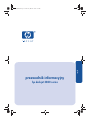 1
1
-
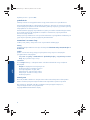 2
2
-
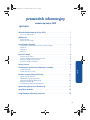 3
3
-
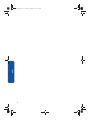 4
4
-
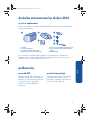 5
5
-
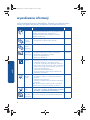 6
6
-
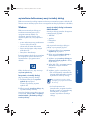 7
7
-
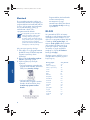 8
8
-
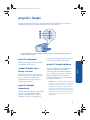 9
9
-
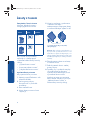 10
10
-
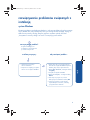 11
11
-
 12
12
-
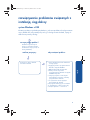 13
13
-
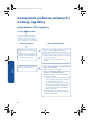 14
14
-
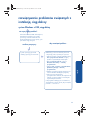 15
15
-
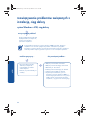 16
16
-
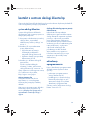 17
17
-
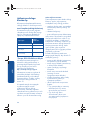 18
18
-
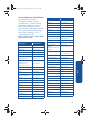 19
19
-
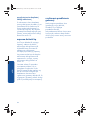 20
20
-
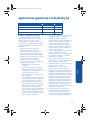 21
21
-
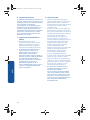 22
22
-
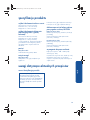 23
23
HP Deskjet 3810/3820 Printer series instrukcja obsługi
- Typ
- instrukcja obsługi
Powiązane artykuły
-
HP Deskjet 940c Printer series instrukcja obsługi
-
HP Deskjet 5500 Printer series instrukcja obsługi
-
HP Deskjet 460 Mobile Printer series instrukcja
-
HP Color Inkjet cp1160 Printer series instrukcja
-
HP Deskjet 3840 Printer series instrukcja obsługi
-
HP BUSINESS INKJET 1000 PRINTER Instrukcja obsługi
-
HP Photosmart 7700 Printer series instrukcja obsługi
-
HP Deskjet 980c Printer series Instrukcja obsługi
-
HP Deskjet 5100 Printer series instrukcja
-
HP Deskjet 5650 Printer series instrukcja